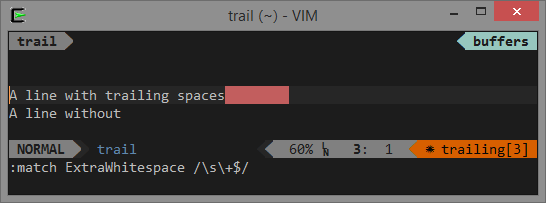假设我们为用户输入创建了一个表单,如下所示:
输入时,总是存在信息输入错误的可能性,即“人为因素”。 其表现形式之一是额外的空间。 有人随意放置,有人故意放置,但无论如何,即使是一个额外的空格,将来在处理输入的信息时也会给您带来问题。 另一个“魅力”是它们还不可见,不过,如果你真的想要,你可以使用宏使它们可见。
当然,输入后借助特殊功能或宏“梳理”信息是可能且必要的。 您可以在填写表格的过程中突出显示错误输入的数据,及时向用户发出错误信号。 为了这:
- 突出显示您需要检查额外空格的输入字段(在我们的示例中为黄色单元格)。
- 选择上 主 命令选项卡 条件格式 - 创建规则 (主页 - 条件格式 - 创建规则).
- 选择规则类型 使用公式来确定要格式化的单元格 (使用公式确定要格式化的单元格) 并在字段中输入以下公式:
其中 D4 是当前单元格的地址(没有“$”符号)。
在英文版本中,分别为 =G4<>TRIM(G4)
功能 TRIM (修剪) 从文本中删除多余的空格。 如果当前单元格的原始内容不等于与函数“梳理” TRIM,所以单元格中有多余的空格。 然后输入字段填充了可以通过单击按钮选择的颜色 骨架 (格式).
现在,当填写“为了美丽”的额外空格时,我们的输入字段将以红色突出显示,提示用户他错了:
这是我在项目中多次使用的一个简单但很好的技巧。 我希望你也觉得它有用🙂
- 清除多余空格、非打印字符、拉丁字符等中的文本。
- 从 PLEX 插件中删除多余空格的工具
- 保护 Microsoft Excel 中的工作表、工作簿和文件